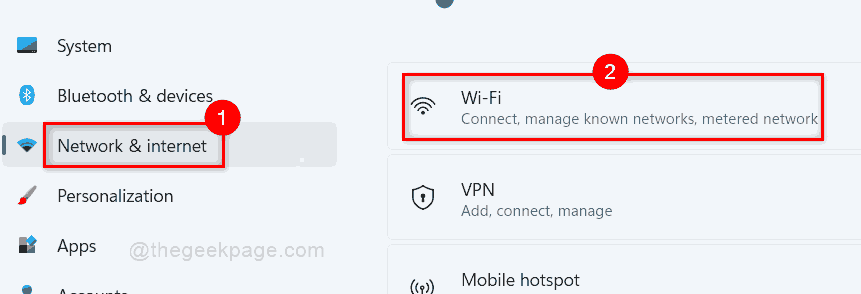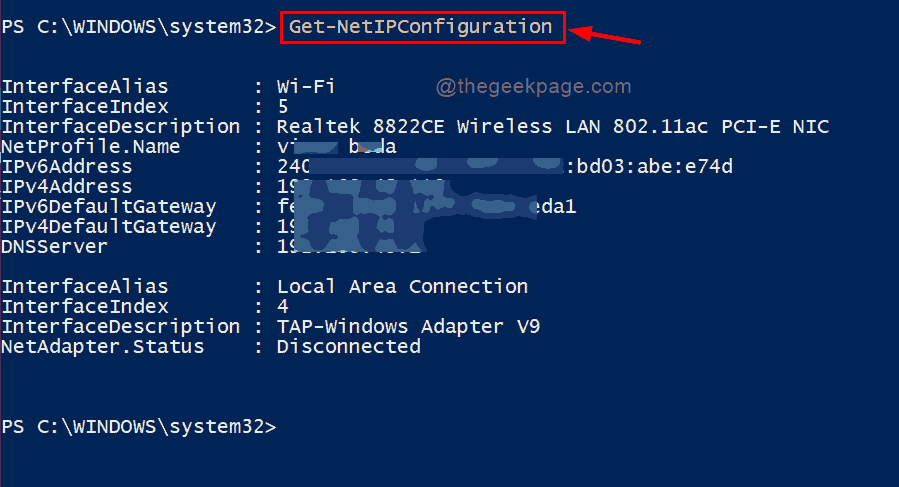S temi triki hitreje odklenite Wi-Fi
- Če se prikaže stran za preverjanje pristnosti, ko se povežete z javnim omrežjem Wi-Fi, poskusite onemogočiti protivirusni program ali VPN.
- Včasih lahko tudi počakate, saj je morda le začasen izpad.
- Ostanite na mestu, saj odkrivamo več načinov za obhod te blokade.

Če ste kdaj poskusili dostopati do javne dostopne točke Wi-Fi in se srečali z To omrežje ima morda prestrezni portal opozorilo, ta članek vas bo zanimal.
Večinoma gre verjetno za manjšo napako, ki jo je mogoče odpraviti s ponovnim zagonom naprav; če ne, lahko naši koraki za odpravljanje težav pomagajo odpraviti to blokado.
Kaj pomeni, če ima omrežje prestrezni portal?
Kako testiramo, pregledujemo in ocenjujemo?
Zadnjih 6 mesecev smo delali na izdelavi novega sistema pregledovanja, kako ustvarjamo vsebino. Z njegovo uporabo smo kasneje predelali večino naših člankov, da bi zagotovili dejansko praktično strokovno znanje o vodnikih, ki smo jih naredili.
Za več podrobnosti si lahko preberete kako testiramo, pregledujemo in ocenjujemo pri WindowsReport.
Prestrezni portal je običajno povezan z javnim internetom ali sponzorirano storitvijo, ki je na voljo gostujočim uporabnikom, potem ko so opravili korak preverjanja pristnosti.
To je lahko prijavni zaslon, stran za prijavo, plačilni zid, prijave na spletnem mestu itd. Vsak od teh ima različna varnostna tveganja in je priporočljiv za posebne situacije.
Kako popravim napako prestreznega portala v sistemu Windows 11?
Začnite z naslednjimi preprostimi rešitvami pred glavnimi rešitvami:
- Prepričajte se, da ste povezani v stabilno omrežje Wi-Fi in preverite, ali deluje pravilno.
- Prepričajte se, da so vsi gonilniki nameščeni pravilno in posodobljeni.
- Zaprite vse aktivne zavihke brskalnika ali poskusite z drugim brskalnikom.
- Preverite, ali vaša protivirusna programska oprema ne blokira nobenih povezav potreben za dostop do brezžičnega omrežja.
1. Začasno onemogočite protivirusni program
- Udari Start meni ikona, vrsta Varnost sistema Windows v iskalno vrstico in kliknite Odprto.

- Kliknite na Požarni zid in zaščita omrežja, nato izberite Javno omrežje.

- Poišči Požarni zid Microsoft Defender in preklopite gumb za izklop.

2. Spremenite nastavitve DNS
- Udari Windows ključ, vrsta Nadzorna plošča v iskalni vrstici in kliknite Odprto.
- Izberite Omrežje in internet> Središče za omrežje in skupno rabo.

- Kliknite na Spremenite nastavitve adapterja.

- Z desno miškino tipko kliknite povezavo Wi-Fi in kliknite na Lastnosti s seznama možnosti.

- V oknu Lastnosti izberite Internetni protokol različice 4 (TCP/IPv4) oz Internetni protokol različice 6 (TCP/IPv6) možnost, odvisno od konfiguracije vaše omrežne kartice in zadetka v redu.

3. Onemogočite problematične razširitve brskalnika
- Zaženite brskalnik, v tem primeru Google Chrome, in kliknite meni.
- Pojdi do Več orodij > Razširitve.

- Tukaj morate najprej onemogočiti najnovejšo nameščeno razširitev. Onemogočite razširitev in znova zaženite Chrome.

- Če se težava ponovi in nimate nedavno nameščenih razširitev, začnite onemogočati vse razširitve eno za drugo.
- Začnite z razširitvami VPN, varnostjo, spletno storitvijo ali zaviralci oglasov, nato znova zaženite brskalnik.
- Kako odstraniti podvojena pravila požarnega zidu Windows
- Kako preklicati naročnino na Xbox Game Pass v računalniku
- Popravek: Zataknilo se je pri povezovanju z omrežjem v sistemu Windows 11
- Kako omogočiti Windows Defender v peskovniku Windows 11
- Kako omogočiti ali onemogočiti Storage Sense v sistemu Windows 11
4. Onemogočite VPN
- Pritisnite Windows tipko in izberite nastavitve.

- Nato izberite Omrežje in internet in kliknite na VPN v meniju na desni strani.

- Izberite povezavo VPN, ki jo želite onemogočiti, kliknite spustni meni in izberite Odstrani.

Uporabniki, ki radi zakrijejo svojo identiteto na javnih mestih z skrivanje naslovov IP lahko ugotovijo, da na takih mestih ne morejo dostopati do interneta. Če morate uporabiti VPN, vam priporočamo prikrijte svoj VPN.
5. Onemogoči proxy
- Pritisnite Meni Start ikono in izberite nastavitve.

- Kliknite na Omrežje in internet v levem podoknu, nato se pomaknite navzdol in kliknite Zastopnik na desnem podoknu.

- Izberite Uredi zraven Uporabite proxy strežnik možnost v Ročna nastavitev proxyja razdelek, izklopite Uporabite proxy strežnik in kliknite na Shrani.

Kako nastavim sistem za avtorizacijo prestreznega portala?
- Izberite ustrezno rešitev Captive Portal – Rešitev prestreznega portala mora biti združljiva z vašo strojno opremo, dovolj varna, da prepreči nepooblaščen dostop, in enostavna za uporabo.
- Nastavite strežnike DNS po meri ali uporabite standardne strežnike DNS – Strežniki vam omogočajo nadzor nad tem, kako je promet preusmerjen. Strežniki DNS po meri preusmerjajo spletni promet na lastne spletne portale, medtem ko bodo standardni strežniki DNS, ki jih zagotovi vaš ISP, uporabnikom omogočili dostop do vseh spletnih mest brez omejitev.
- Določite omejitve javnega dostopa in politike sprejemljive uporabe – Omejitve lahko uveljavite tako, da določite, katerim spletnim mestom je dovoljena povezava z omrežjem, določite časovno omejitev za vsako sejo in blokirate določene vrste prometa.
- Konfigurirajte uporabo mobilnega telefona in možnosti video klicev – Svoj usmerjevalnik lahko konfigurirate tako, da omeji dostop do naprav ali omeji uporabo telefona, tako da onemogočite video klice. To bo preprečilo, da bi zmanjkalo pasovne širine.
- Ustvarite e-poštni naslov za namene preverjanja pristnosti – To vam bo omogočilo, da po uspešni prijavi prejmete potrditveno e-poštno sporočilo sistema.
- Določite dovoljene naslove IP – Ustvarite lahko črni in beli seznam, kjer boste zavrnili ali dovolili dostop do določenih naslovov IP ali podomrežij.
- Prilagodite nastavitve obnašanja portala, da razvrstite želeno interakcijo z uporabniki – To je nastavitev za interakcijo z uporabniki. Ocenil bo vedenje med prijavo in po časovni omejitvi brez zabeležene dejavnosti bodo uporabniki odjavljeni ali pa bodo naleteli na napako.
Navsezadnje, če še vedno ne morete dostopati do povezave Wi-Fi zaradi opozorilnega sporočila prestreznega portala, ne morete veliko storiti, če nimate nadzora nad usmerjevalnikom.
Če ste bili uspešni, vam priporočamo, da naredite potrebne korake zaščitite svojo napravo pri dostopu do javnih omrežij. Moral bi tudi razmislite o pridobitvi naključnega naslova MAC v situacijah, ko morate razkriti svoj naslov IP.
Ste našli način, kako preskočiti opozorilo prestreznega portala? Če ste poskusili katero od teh metod in ste lahko prešli skozi opozorilo prestreznega portala, nam to sporočite v spodnjih komentarjih.